win7 32位旗舰版下载 纯净版系统设置光标闪烁速度的方法
时间:2019-02-17 15:23:09来源:装机助理重装系统www.zhuangjizhuli.com作者:由管理员整理分享
一般的用户都喜欢在电脑中查找一些资料或编辑文字等等,当然也包括聊天输入,大家都知道在编辑的时候鼠标光标也会出处于一直闪烁状态,这不最近就有用户来反馈在win7 32位旗舰版下载 纯净版系统光标闪烁速度太快,看得都有点头晕晕眼花缭乱的,不知道怎么办呢?对于这个问题,其实是可以自行来设置光标闪烁速度的,那么下面小编就来具体地介绍一下解决方法吧。
1、首先在电脑桌面上找到“计算机”并打开,进入到计算机的各项操作菜单页面,在上方的一行菜单栏中有一项“打开控制面板”;
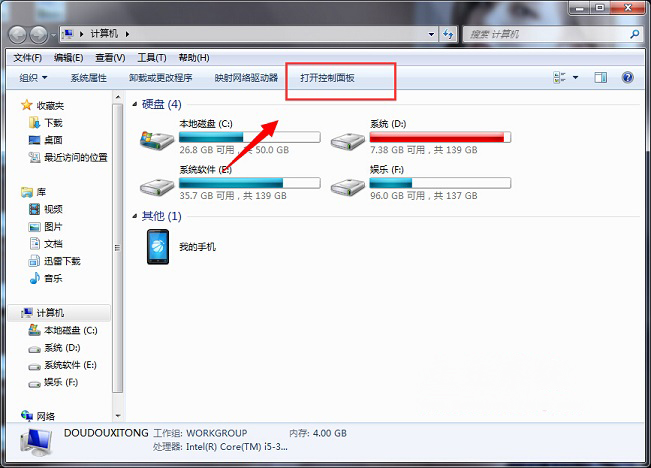
2、然后再点击这项“打开控制面板”,进入到“调整计算机设置”页面,拉倒右侧滚动条;
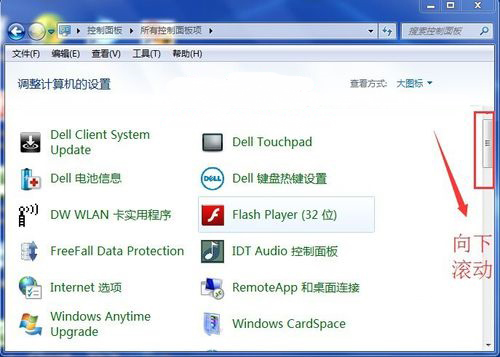
3、我们再找到其中的“键盘”选项,点击它,准备对“键盘”进行个性化设置;
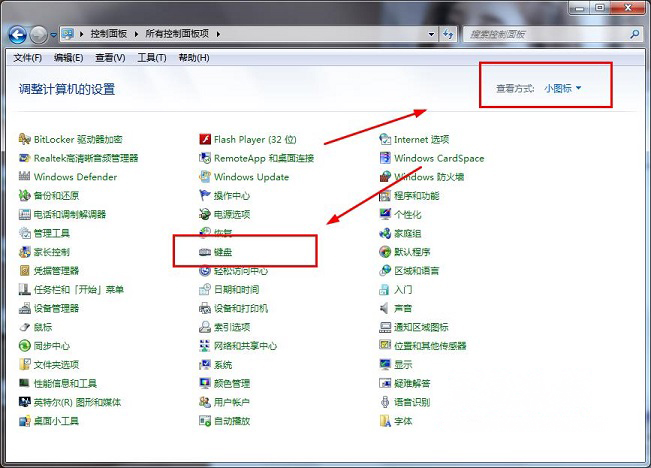
4、在点击“键盘”之后,出现了键盘的属性窗口,其中,最下方是“光标闪烁速度”;
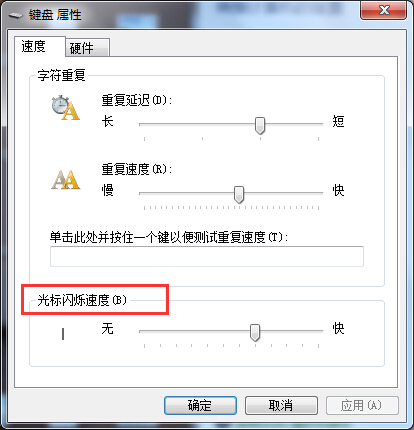
5、我们就可以调整它的速度,往左拖动可以让光标闪烁变慢,网优拖动可以让光标闪烁变慢;
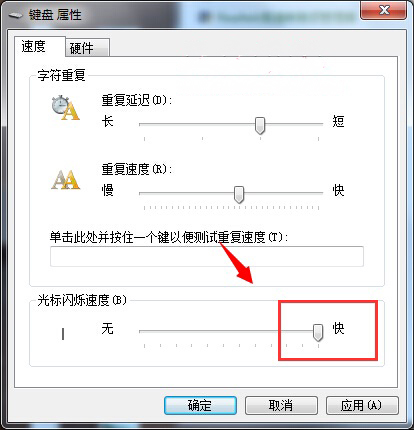
6、接下来,我们再选择好你想要的速度以后,点击右下角的“应用”按钮;
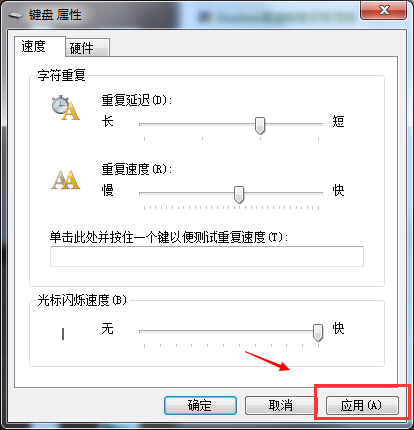
7、最后再点击完应用按钮以后,再点击“确定”按钮即可。
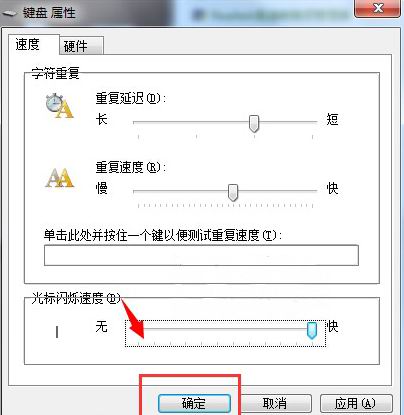
以上就是小编介绍的设置光标闪烁速度的方法就介绍到这了,其实进入键盘属性就可以对光标闪烁速度进行设置,用户可以根据个人操作习惯来调节速度,也能够设置字符重复延迟与速度,希望这个教程对大家有所帮助。
1、首先在电脑桌面上找到“计算机”并打开,进入到计算机的各项操作菜单页面,在上方的一行菜单栏中有一项“打开控制面板”;
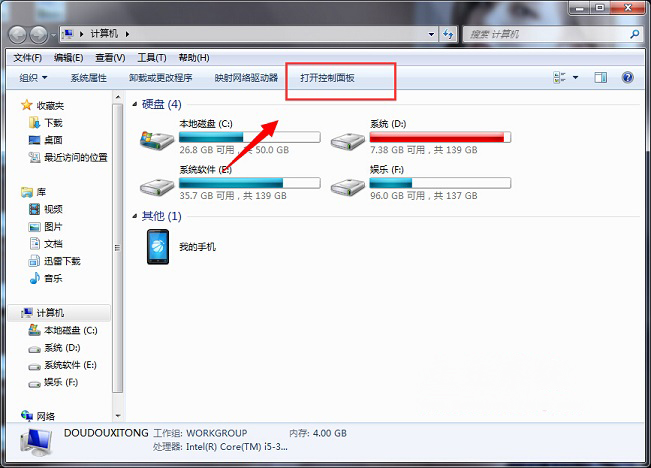
2、然后再点击这项“打开控制面板”,进入到“调整计算机设置”页面,拉倒右侧滚动条;
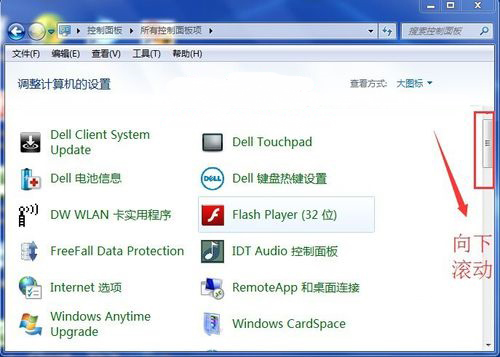
3、我们再找到其中的“键盘”选项,点击它,准备对“键盘”进行个性化设置;
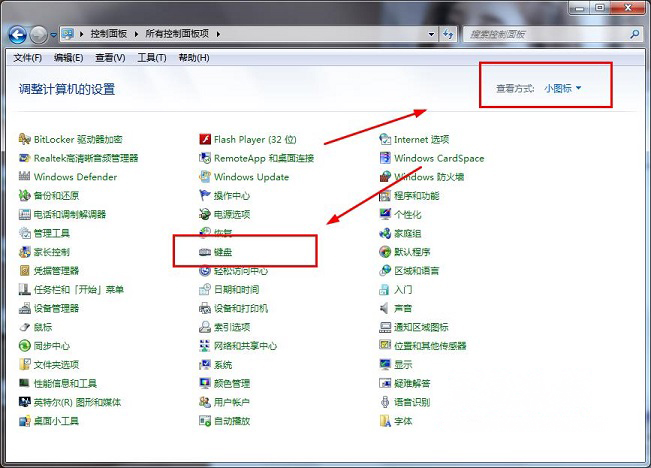
4、在点击“键盘”之后,出现了键盘的属性窗口,其中,最下方是“光标闪烁速度”;
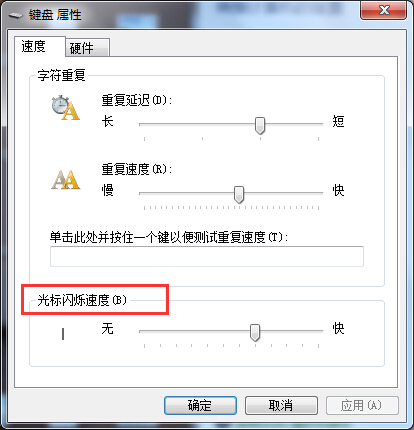
5、我们就可以调整它的速度,往左拖动可以让光标闪烁变慢,网优拖动可以让光标闪烁变慢;
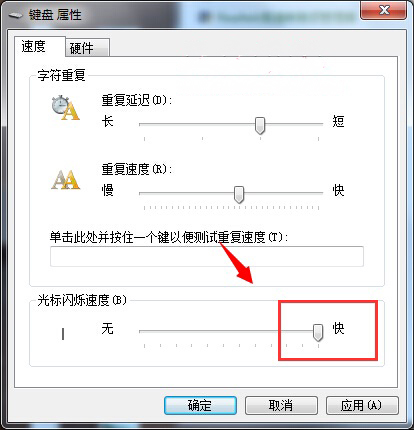
6、接下来,我们再选择好你想要的速度以后,点击右下角的“应用”按钮;
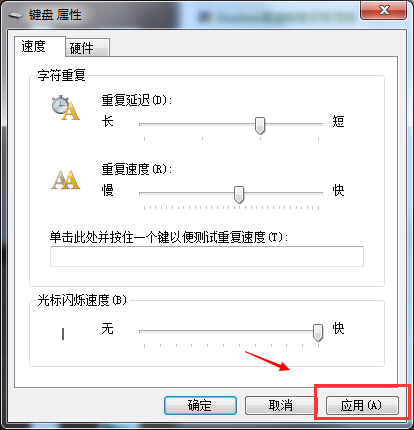
7、最后再点击完应用按钮以后,再点击“确定”按钮即可。
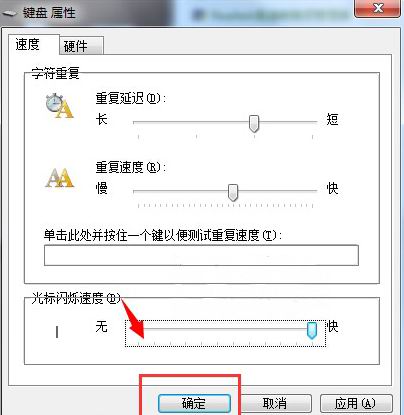
以上就是小编介绍的设置光标闪烁速度的方法就介绍到这了,其实进入键盘属性就可以对光标闪烁速度进行设置,用户可以根据个人操作习惯来调节速度,也能够设置字符重复延迟与速度,希望这个教程对大家有所帮助。
分享到:
